Comment utiliser les tags sur Padmalink ?
Vous avez trouvé la fonctionnalité tags sur Padmalink, mais vous ne savez pas vraiment à quoi ça correspond et comment l’utiliser ? Pas de panique, nous allons découvrir ensemble comment utiliser cette fonctionnalité qui va vous faire gagner un temps fou !
Tags sur Padmalink ?
Un tag, l’on peut également traduire par une étiquette, va vous permettre de définir vos prospects définir (Est-ce un prospect froid ? Chaud ? À rappeler ? À laisser tomber ? etc.) et de les trier/filtrer, car en effet sur Padmalink, il y a la possibilité de filtrer par étiquette/tag ! C’est un (ou des) mot(s)-clés que vous pouvez ajouter sur la fiche de vos prospects !
Sur Padmalink, il y a deux possibilités :
- Padmalink possède déjà 4 tags différents pour vous aider. (validé, important, archivé, traité)
- Mais vous pouvez aussi créer vos propres tags si cela ne suffit pas !
Voici une rapide explication des tags déjà présents dans Padmalink !
- Le tag « important », cela met une petite icône rouge à côté de cette personne pour montrer son importance visuellement et la remarquer plus facilement parmi les autres prospects de la campagne
- Marquer un prospect comme validé : vous souhaitez signaler que le prospect est validé ce qui veut dire que le prospect passe une étape dans le tableau de bord (passer d’identifier à valider)
- Le tag traité signifie que vous l’enlevez du tableau de synthèse principal. Vous voyez encore ce prospect dans la liste des prospects de cette campagne, mais plus dans le tableau. Vous avez déjà traité avec cette personne !
- Archiver : archiver des prospects signifie copier les prospects souhaités depuis la campagne actuelle dans un endroit où ils seront gardés en mémoire dans Padmalink en cas de besoin.
Comment mettre des tags sur un prospect dans Padmalink ?
Dans un premier temps, nous allons vous montrer comment ajouter vos propres tags/étiquettes à une fiche prospect !
C’est super facile, il vous suffit de :
- Vous rendre sur Padmalink,
- Allez sur la liste de vos prospects et cliquez sur l’un d’entre eux
- Vous arrivez sur sa fiche prospect.
- Vous pouvez remarquer qu’il y a la variable « étiquettes » de disponible.
- Il suffit de cliquer sur « ajouter une étiquette » et de choisir parmi celle que vous avez déjà créé si c’est le cas, sinon taper directement le nom de l’étiquette que vous souhaitez créer. Rien de plus simple.
- Une fois créée, vous pouvez voir que cette étiquette a été rajoutée à la fiche du prospect.
- Vous pouvez quitter la fiche du prospect et vous allez maintenant pouvoir filtrer par tags pour le retrouver plus facilement par la suite.
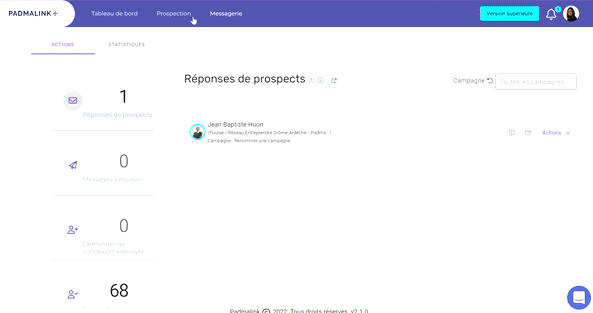
En plus de ce tag, vous pouvez aussi rajouter ceux déjà présents dans Padmalink !
- Pour ce faire, vous n’avez qu’à vous rendre sur la fiche prospect concernée.
- Puis, sous la photo du prospect, vous pouvez trouver un petit tableau avec 4 émoticônes… Les fameux tags !
- En passant votre souris dessus, vous pourrez voir à quoi ils correspondent
- Il suffit de cliquer dessus pour ajouter un tag !
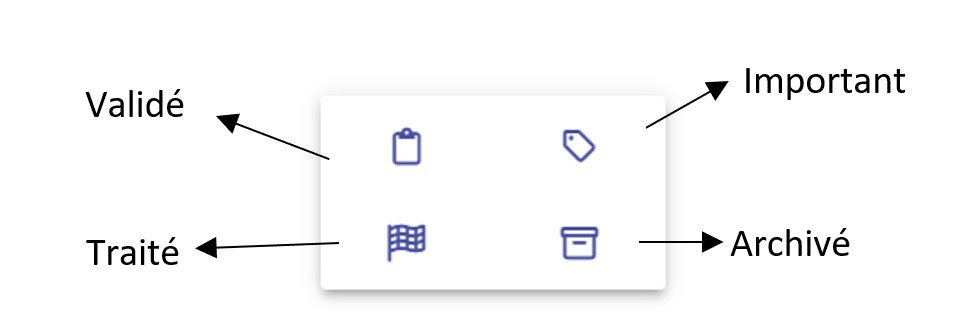
Comment mettre des tags sur des prospects d'une même campagne ?
Petit malin, vous souhaitez gagner du temps et ne pas passer sur chaque prospect de la même campagne pour ajouter le même tag ? Et bien… Vous avez tout à fait raison, c’est possible !
Il faut noter qu’il est possible d’ajouter seulement les tags prévus par Padmalink à toute une campagne. Si vous souhaitez ajouter les tags que vous avez créé, il faut encore le faire un par un !
- Rendez-vous sur l’onglet campagne
- Sélectionnez la campagne concernée, puis sélectionnez tous les prospects
- Cliquez sur « actions »
- Puis cliquez sur le (ou les) tag(s) que vous souhaitez ajouter
- Et c’est terminé !
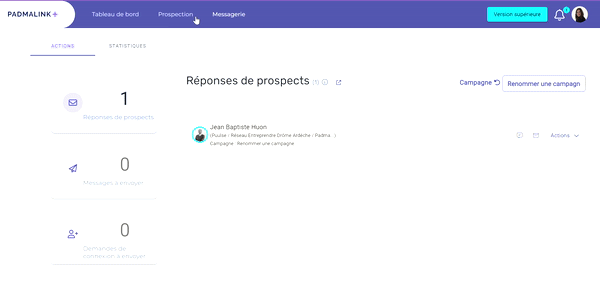
Modifier une étiquette, c'est possible sur Padmalink ?
Oui, il est tout à fait possible de modifier le nom ou la couleur d’une étiquette ! Mais… comment faire ?
Modifier le nom d'une étiquette sur Padmalink !
Bien sûr il est uniquement possible de modifier les étiquettes que vous avez créées, celles prévues dans Padmalink ne sont pas modifiables ! Si elles ne vous conviennent pas, il est cependant possible de contacter le support et d’échanger avec eux pour d’éventuelles modifications !
Donc, pour modifier le nom d’une étiquette, c’est très simple, une fois sur Padmalink :
- Rendez-vous sur Paramètres (en cliquant sur votre icône, puis sur paramètres)
- Puis, cliquez sur le dernier onglet « étiquettes »
- Toutes les étiquettes créées apparaissent, il vous suffit de cliquer sur le petit crayon sur la droite et de changer le nom.
- Enregistrez bien de nouveau et c’est terminé 😊
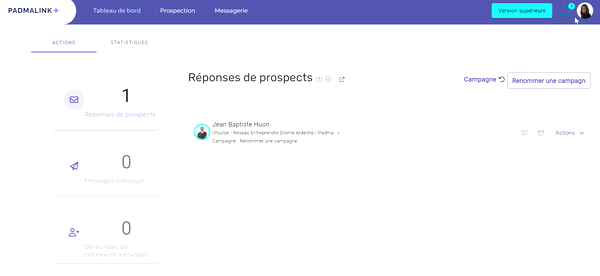
Modifier la couleur d'un tag sur Padmalink !
Rien de plus simple, car il faut suivre la même marche à suivre qu’au-dessus, donc :
- Rendez-vous sur Paramètres
- Cliquez sur le dernier onglet « étiquettes »
- Toutes les étiquettes apparaissent, il vous suffit de cliquer sur le petit crayon sur la droite, puis de cliquer sur la couleur et d’en choisir une nouvelle qui vous convient mieux !
- Enregistrez bien et voilà ! 😊
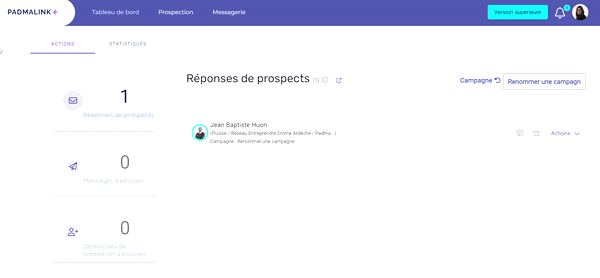
Supprimer une étiquette de Padmalink ?
Il est en effet également possible de supprimer une étiquette.
Supprimer une étiquette de la fiche prospect
Vous pouvez la supprimer de la fiche prospect si l’étiquette n’est plus adaptée à celui-ci. Pour cela :
- Il suffit de se rendre sur la fiche du prospect concerné.
- Puis de cliquer sur la croix de l’étiquette que vous avez créée pour le prospect.
- Et c’est terminé !
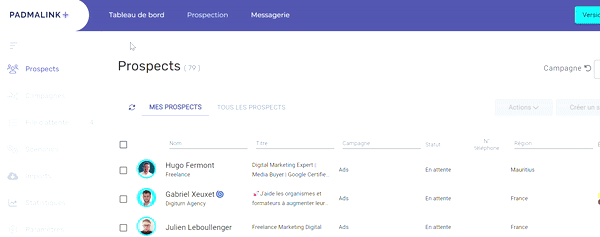
Supprimer un tag déjà crée sur Padmalink !
Vous avez mis un prospect en : important, archivé, traité ou validé ? Vous pouvez très facilement supprimer ce tag de la fiche du prospect si celui-ci ne correspond plus !
- Vous n’avez qu’à cliquer sur la fiche du prospect.
- Vous pouvez voir que lorsqu’un tag est activé il est soit vert (pour les tags : archivé, traité et validé) ou rouge (pour le tag important).
- Pour supprimer ce tag du prospect, il suffit de cliquer de nouveau sur le tag en question pour qu’il redevienne violet.
- Ainsi, votre prospect n’est plus concerné par un de ces tags !
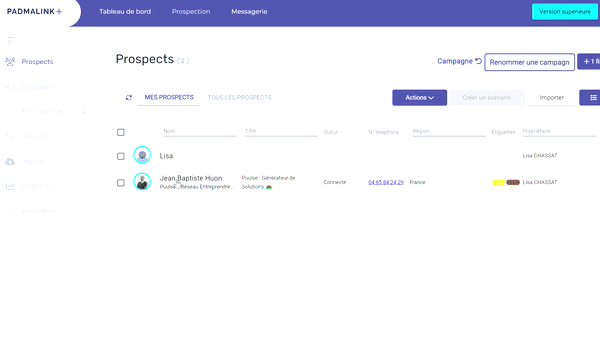
Supprimer définitivement une étiquette ?
Renommer ou enlever une étiquette de la fiche du prospect ne vous suffit pas ? Pas de problème, vous pouvez très bien supprimer définitivement l’étiquette que vous avez créée !
- Rendez-vous sur Paramètres (en cliquant sur votre icône, puis sur paramètres)
- Puis, cliquez sur le dernier onglet « étiquettes »
- Toutes les étiquettes créées apparaissent, il vous suffit de cliquer sur la petite poubelle sur la droite !
- Et c’est terminé 😊
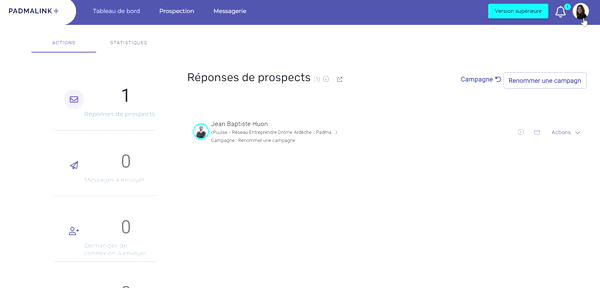
Pour rappel, il est possible de supprimer définitivement uniquement les étiquettes que vous avez vous-même créées !!
Comment filtrer par tags sur Padmalink ?
Le but est tout de même de pouvoir gagner du temps et de pouvoir filtrer par tags pour retrouver les prospects concernés plus facilement !
Ainsi, vous pouvez utiliser les filtres sur tous vos prospects ou sur certaines campagnes ! L’action est la même donc :
- Cliquez simplement sur prospects ou campagnes (puis, sélectionnez la campagne concernée)
- Cliquez sur « +1 filtre, ajouter »
- Puis sur « ajouter un filtre + »
- Vous pouvez trouver les tags créés directement dans Padmalink ici (traité, important, validé, archivé)
- Pour trouver les étiquettes que vous avez créées, il suffit de cliquer sur le filtre « étiquettes », puis de choisir celle concernée parmi celles créées !!
- Les prospects concernés par ces filtres apparaîtront et vous pourrez ensuite mettre des actions en place !
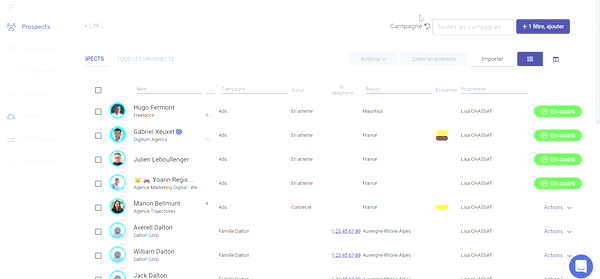
Comment identifier facilement les prospects sur Padmalink ?
Pour facilement identifier vos prospects, vous pouvez mettre une vue de vos prospects sous forme de tableau (au lieu de liste).
- Une fois dans l’onglet prospect, cliquez simplement sur le petit tableau à côté de la bullet list.
- Ainsi, cela vous permettra d’avoir une vue par action, ce qui est beaucoup plus lisible !

Vous pouvez par exemple voir facilement si votre prospect vous a ajouté à son réseau ou si vous êtes en attente !
Vous pouvez également voir lorsque votre message a été envoyé, ce qui est très intéressant pour voir l’avancement de votre campagne de prospection !
Donc, pour conclure, vous pouvez voir que les tags sur Padmalink sont des petites pépites qui vous permettront de gagner du temps dans vos campagnes de prospection ! N’hésitez pas à les utiliser pour définir, trier et organiser vos prospects, ça vous aidera énormément !
Si vous souhaitez en apprendre encore plus sur Padmalink, on vous laisse cliquer ici pour lire les autres articles à ce sujet ! Et si vous souhaitez savoir en avant-première les nouvelles fonctionnalités Padmalink, n’hésitez pas à nous suivre sur LinkedIn !
